1.概要
2.内容
QTableWidgetItem是Qt框架中的一个类,专门用于在QTableWidget(一个基于项的表格视图)中表示单个单元格的内容。QTableWidget继承自QAbstractItemView,而QTableWidgetItem则作为表格中的一个单元格项,可以包含文本、图标、复选框或其他用户定义的数据。通过QTableWidgetItem,用户可以轻松地管理表格中的数据和交互。以下是对QTableWidgetItem的详细介绍:
一、QTableWidgetItem的主要功能
- QTableWidgetItem用于在QTableWidget中表示单个单元格的内容。
- 可以包含文本、图标、复选框或其他用户定义的数据。
- 提供了一系列方法来设置和获取单元格的内容,以及管理单元格的外观和交互行为。
二、QTableWidgetItem的关键方法
| 方法 | 描述 |
|---|---|
| setText | 设置单元格的文本内容。 |
| text | 获取单元格的文本内容。 |
| setIcon | 为单元格设置图标。 |
| icon | 获取单元格的图标。 |
| setData和data | 为单元格设置和获取自定义数据(通常使用Qt::UserRole或更高的枚举值作为键)。 |
| setFont和font | 设置和获取单元格的字体。 |
| setBackground和background | 设置和获取单元格的背景颜色或背景画刷。 |
| setForeground和foreground | 设置和获取单元格的前景色(文本颜色)或前景画刷。 |
| setCheckState | 如果QTableWidget设置为支持复选框,则此方法可以设置单元格的选中状态(Qt::Unchecked、Qt::PartiallyChecked、Qt::Checked)。 |
| checkState | 获取单元格的选中状态。 |
| setFlags和flags | 设置和获取单元格的交互标志(如是否可选、是否可编辑等)。 |
三、QTableWidgetItem的使用示例
以下是一个简单的使用QTableWidgetItem的示例代码:
#include <QApplication>
#include <QTableWidget>
#include <QTableWidgetItem>
int main(int argc, char *argv[]) {
QApplication a(argc, argv);
// 构造了一个QTableWidget的对象,并且设置为10行,5列
QTableWidget *tableWidget = new QTableWidget(10, 5);
// 设置表格标题
tableWidget->setWindowTitle("QTableWidget & Item");
// 设置表格大小
tableWidget->resize(350, 200);
// 设置表格表头
QStringList header;
header << "Month" << "Description";
tableWidget->setHorizontalHeaderLabels(header);
// 填充表格数据
tableWidget->setItem(0, 0, new QTableWidgetItem("Jan"));
tableWidget->setItem(1, 0, new QTableWidgetItem("Feb"));
tableWidget->setItem(2, 0, new QTableWidgetItem("Mar"));
tableWidget->setItem(0, 1, new QTableWidgetItem(QIcon(":/Image/IED.png"), "Jan's month"));
tableWidget->setItem(1, 1, new QTableWidgetItem(QIcon(":/Image/IED.png"), "Feb's month"));
tableWidget->setItem(2, 1, new QTableWidgetItem(QIcon(":/Image/IED.png"), "Mar's month"));
// 显示表格
tableWidget->show();
return a.exec();
}
在这个示例中,我们创建了一个QTableWidget对象,并设置了表头和数据。每个单元格的内容都是通过QTableWidgetItem来设置的,其中可以包含文本和图标。
四、QTableWidgetItem的自定义
除了使用QTableWidgetItem提供的基本功能外,用户还可以通过继承QItemEditorCreatorBase类来为QTableWidget注册自定义的项编辑器,从而实现更复杂的自定义效果。例如,可以创建一个自定义的QLineEdit作为QTableWidget的项编辑器,并设置输入验证器来限制用户的输入。
五、注意事项
- QTableWidgetItem本身不直接发射信号。信号通常由QTableWidget发射,以响应单元格的更改或用户交互。
- 在使用QTableWidgetItem时,需要注意内存管理。因为QTableWidgetItem是动态分配的,所以在不再需要时应该适时地删除它们,以避免内存泄漏。
- Qt提供了丰富的样式表和委托机制来自定义QTableWidget和QTableWidgetItem的外观和行为。用户可以利用这些机制来创建更加美观和易用的表格界面。
综上所述,QTableWidgetItem是Qt框架中用于表示QTableWidget表格中单个单元格内容的重要类。它提供了丰富的功能和方法来管理表格数据和交互行为,并支持自定义项编辑器和样式表来实现更复杂的界面效果。
3.运行结果
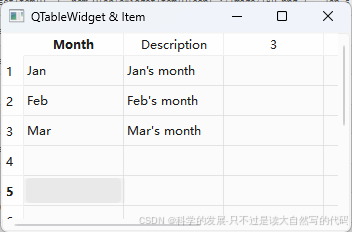
4.关联知识
1.QTableWidget和QTableView对比
QTableWidget和QTableView都是Qt框架中用于显示和编辑二维表格数据的类,但它们在功能和使用场景上存在显著差异。以下是对这两个类的详细对比:
主要区别
| QTableWidget | QTableView | |
|---|---|---|
| 数据模型 | 使用标准的数据模型,直接管理和存储表格数据,无需外部数据模型。 | 使用自定义的数据模型来显示内容,需要与QAbstractTableModel或其子类一起使用。 |
| 灵活性 | 较为简单和易用,适用于快速创建简单的表格。 | 更为灵活和强大,适用于复杂的表格数据和需要高度定制的场景。 |
| 代码编写 | 无需创建额外的数据模型或委托,可以直接在QTableWidget中添加、编辑和删除表格数据。 | 需要编写更多的代码,包括自定义数据模型和委托来自定义表格外观和交互。 |
| 数据源连接 | 仅适用于小型表格或简单数据,不支持直接连接到复杂的数据源。 | 可以连接到各种不同的数据源,包括数据库、自定义数据结构、CSV文件等。 |
| 内存使用 | 在处理大量数据时可能占用更多内存,因为它将数据直接存储在部件中。 | 在处理大量数据时可能具有更好的性能,支持按需加载数据,并可以优化内存使用。 |
| 自定义性 | 自定义性相对有限,适合较简单的表格需求。 | 允许在视图上应用更高级的自定义,包括自定义单元格渲染、编辑委托、行列排序、过滤等。 |
| 使用场景 | 更适合用于简单的、快速创建的表格,特别是对于小型数据集和无需复杂数据模型的场景。 | 适用于需要处理复杂、大型数据集和具有高度定制需求的表格应用。 |
共同点
- 两者都允许自定义QWidget来设置某个单元格内容。
具体功能对比
| QTableWidget | QTableView | |
|---|---|---|
| 数据表示 | 以行和列的形式组织数据,每个单元格由一个QTableWidgetItem对象表示,可以包含文本、图标或其他数据类型。 | 以网格形式展示数据,每个单元格可以包含文本、图像、复选框等元素。 |
| 编辑功能 | 用户可以直接在表格中编辑单元格内容,支持文本编辑、复选框、按钮等多种编辑模式。 | 支持用户通过点击、双击、键盘操作等方式与表格数据进行交互。 |
| 表头管理 | 可以自定义行列表头,行列表头默认是不可编辑的,用于标识各列或行的数据含义。 | 支持自定义表头,用于更好地展示数据结构和提高用户体验。 |
| 选择模式 | 支持多种选择模式,如单选、多选、行选或列选等。 | 同样支持多种选择模式,以满足用户的不同需求。 |
| 样式定制 | 可以通过设置样式表来改变QTableWidget的外观,包括单元格颜色、字体、边框等。 | 通过自定义委托和样式表,可以定制表格的外观和行为。 |
| 信号与槽机制 | 支持Qt的信号与槽机制,可以轻松地响应用户交互,如单元格点击、内容改变等事件。 | 同样支持Qt的信号与槽机制,以实现更复杂的交互逻辑。 |
示例代码
- QTableWidget示例:
#include <QApplication>
#include <QTableWidget>
#include <QTableWidgetItem>
int main(int argc, char *argv[]) {
QApplication app(argc, argv);
QTableWidget tableWidget(4, 3); // 创建一个4行3列的表格
tableWidget.setHorizontalHeaderLabels(QStringList() << "姓名" << "年龄" << "职业");
tableWidget.setItem(0, 0, new QTableWidgetItem("张三"));
tableWidget.setItem(0, 1, new QTableWidgetItem("30"));
tableWidget.setItem(0, 2, new QTableWidgetItem("软件工程师"));
tableWidget.show();
return app.exec();
}
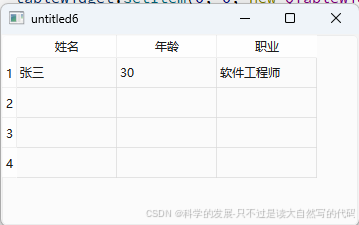
- QTableView示例:
#include <QApplication>
#include <QTableView>
#include <QStandardItemModel>
#include <QStandardItem>
int main(int argc, char *argv[]) {
QApplication app(argc, argv);
QTableView *tableView = new QTableView;
QStandardItemModel *model = new QStandardItemModel(4, 2);
for (int row = 0; row < 4; ++row) {
for (int column = 0; column < 2; ++column) {
QStandardItem *item = new QStandardItem(QString("Item %1-%2").arg(row).arg(column));
model->setItem(row, column, item);
}
}
tableView->setModel(model);
tableView->show();
return app.exec();
}
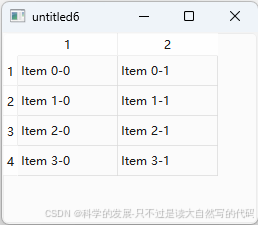
综上所述,QTableWidget和QTableView各有优势,选择哪个类取决于项目的具体需求和复杂性。如果需要快速创建简单的表格,并且数据量不大,QTableWidget是一个不错的选择。而对于需要处理复杂数据、高度定制和大量数据的场景,QTableView则更为合适。
2.QTableWidget的继承结构
QTableWidget的继承结构可以归纳如下:
- QObject:是Qt中所有类的基类,提供了对象的基本功能,如信号和槽机制。
- QAbstractItemView:是一个抽象类,提供了显示和编辑数据模型的功能。它是QTableView和QTreeView的基类,定义了一些通用的方法和信号。
- QTableView:是一个表格视图类,用于显示二维表格数据。它可以通过设置数据模型来显示和编辑数据,支持单元格的选择、排序和过滤等功能。
- QTableWidget:继承自QTableView,是一个完整的表格控件,提供了更方便的接口来设置和获取表格数据。它拥有水平表头和垂直表头,每个单元格由QTableWidgetItem对象管理。
QTableWidget相比QTableView,更易于使用,因为它提供了一个默认的数据模型,而QTableView则允许使用自定义的数据模型。在实际开发中,如果数据简单且不需要高度自定义的行为,通常会选择使用QTableWidget。
此外,QTableWidget提供了丰富的API来操作表格,如设置行数和列数、添加和删除行列、设置单元格内容、调整列宽行高等。同时,它还支持多种信号和槽机制,可以方便地处理用户交互事件。
3.QTableWidget的继承结构图
QTableWidget的继承结构图可以直观地展示其从基类到自身的继承路径。下面是一个简化的文本描述版本,以及一个建议的图形化表示(由于实际的图形无法直接在这里绘制,我将用文本描述其结构):
文本描述版本
- QObject
- Qt中所有对象的基类。
- QAbstractItemView
- 继承自QObject,为基于模型的视图提供了抽象接口。
- QTableView
- 继承自QAbstractItemView,是一个基于模型的表格视图。
- QTableWidget
- 继承自QTableView,是一个方便的表格控件,内置了一个基于项目的数据模型。
图形化表示(建议)
QObject
^
|
QAbstractItemView
^
|
QTableView
^
|
QTableWidget
在这个继承结构图中,每个类都位于其基类的上方,并通过一条垂直线连接,表示继承关系。从QObject开始,逐级向上继承,最终到达QTableWidget。
请注意,这个继承结构图是基于Qt框架的官方文档和类继承关系进行简化的。在实际应用中,Qt的类继承关系可能更加复杂,涉及到更多的类和接口。但是,对于理解QTableWidget的基本继承结构来说,这个简化版本已经足够了。
如果你需要在文档或演示中使用这个继承结构图,建议使用绘图工具(如Visio、Lucidchart、Draw.io等)来绘制一个更专业的图形化表示。这些工具通常提供了丰富的符号和样式选项,可以帮助你创建清晰、易读的继承结构图。
4.QTableWidget中添加单元格的接口都有什么
在Qt的QTableWidget中,添加和管理单元格内容的主要接口有以下几种。这些方法允许你在表格中插入、更新和删除单元格内容。
插入和设置单元格内容
setItem(int row, int column, QTableWidgetItem *item)- 在指定的行和列位置设置一个
QTableWidgetItem。 - 例如:
QTableWidgetItem *newItem = new QTableWidgetItem("Text"); tableWidget->setItem(row, column, newItem);
- 在指定的行和列位置设置一个
setItemText(int row, int column, const QString &text)- 直接在指定的行和列位置设置文本内容。
- 例如:
tableWidget->setItemText(row, column, "Text");
setCellWidget(int row, int column, QWidget *widget)- 在指定的单元格中设置一个自定义的
QWidget。 - 例如:
QPushButton *button = new QPushButton("Click Me"); tableWidget->setCellWidget(row, column, button);
- 在指定的单元格中设置一个自定义的
获取单元格内容
item(int row, int column)- 返回指定位置的
QTableWidgetItem,如果没有项目则返回nullptr。 - 例如:
QTableWidgetItem *item = tableWidget->item(row, column); if (item) { QString text = item->text(); }
- 返回指定位置的
cellWidget(int row, int column)- 返回指定位置的自定义
QWidget,如果没有设置则返回nullptr。 - 例如:
QWidget *widget = tableWidget->cellWidget(row, column); if (widget) { // Do something with the widget }
- 返回指定位置的自定义
其他相关方法
rowCount()- 返回表格的行数。
- 例如:
int rows = tableWidget->rowCount();
columnCount()- 返回表格的列数。
- 例如:
int columns = tableWidget->columnCount();
insertRow(int row)- 在指定位置插入一行。
- 例如:
tableWidget->insertRow(row);
insertColumn(int column)- 在指定位置插入一列。
- 例如:
tableWidget->insertColumn(column);
removeRow(int row)- 移除指定行。
- 例如:
tableWidget->removeRow(row);
removeColumn(int column)- 移除指定列。
- 例如:
tableWidget->removeColumn(column);
这些方法提供了对QTableWidget中单元格内容的全面控制,使得你可以根据需要在表格中添加、修改和删除内容。





















 1634
1634

 被折叠的 条评论
为什么被折叠?
被折叠的 条评论
为什么被折叠?








